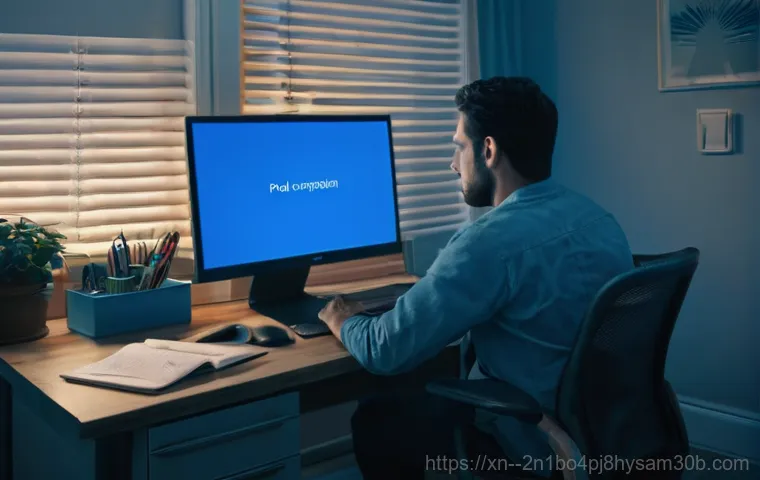아니, 분명 잘 쓰고 있었는데 갑자기 파란 화면이 딱! 뜨면서 ‘POOL_CORRUPTION_IN_FILE_AREA’라는 알 수 없는 메시지가 보인다면 정말 심장이 철렁 내려앉죠. 저도 얼마 전에 중요한 작업 중에 이 블루스크린을 만나서 정말 당황했던 기억이 생생해요.
특히 요즘은 새 컴퓨터를 샀는데도 이런 오류가 뜬다는 분들도 많고, 잠깐 절전 모드에 들어갔다가 깨어나면 나타난다는 얘기도 심심찮게 들려오더라고요. 대체 왜 이런 현상이 나타나는 건지, 그리고 이걸 어떻게 해결해야 할지 막막하셨을 여러분들을 위해 오늘 제가 그 궁금증을 시원하게 풀어드리려고 합니다.
아래 글에서 그 원인부터 해결책까지 확실히 알려드릴게요!
블루스크린, 그냥 두면 안 되는 이유! ‘POOL_CORRUPTION_IN_FILE_AREA’ 파헤치기

분명 평소처럼 컴퓨터를 잘 사용하고 있었는데, 갑자기 화면이 파랗게 변하면서 온갖 영어와 숫자 조합으로 된 알 수 없는 메시지가 나타나면 정말 당황스럽죠. 그중에서도 ‘POOL_CORRUPTION_IN_FILE_AREA’라는 메시지를 보셨다면, 아마 저처럼 머릿속이 새하얘지셨을 거예요.
이 오류는 윈도우 운영체제에서 심각한 문제가 발생했을 때 나타나는 ‘죽음의 블루스크린(BSOD)’ 중 하나인데요, 말 그대로 ‘파일 영역의 풀 메모리 손상’을 의미해요. 좀 더 쉽게 말하자면, 컴퓨터의 중요한 작업들을 처리하기 위해 임시로 데이터를 저장하는 ‘풀 메모리’라는 공간이 있는데, 이 공간이 어떤 이유로 손상되어서 더 이상 정상적인 시스템 작동이 불가능하다는 뜻이랍니다.
보통 드라이버가 디스크로 전송될 페이지를 관리하는 과정에서 풀 메모리를 망가뜨릴 때 발생한다고 알려져 있죠. 이게 한번 뜨기 시작하면 컴퓨터가 수시로 멈추거나 재부팅되는 일이 반복될 수 있고, 심하면 아예 부팅조차 되지 않는 상황까지 갈 수 있어서 정말 심각하게 받아들여야 해요.
제가 직접 경험해보니, 이 오류는 단순히 프로그램 몇 개 다시 까는 걸로는 해결되지 않을 때가 많아서 더욱 골치가 아프더라고요. 여러분의 소중한 데이터를 보호하고, 쾌적한 컴퓨터 환경을 되찾기 위해서는 이 오류의 원인을 정확히 파악하고 적절한 해결책을 찾아야만 합니다.
메모리 풀 손상, 과연 무엇이 문제일까?
‘POOL_CORRUPTION_IN_FILE_AREA’ 오류 코드는 0x000000DE로 표시되는데, 이는 드라이버가 디스크로 향하는 페이지를 보유하는 데 사용되는 풀 메모리를 손상시켰음을 명확히 지시하고 있어요. 운영체제는 수많은 프로세스와 애플리케이션을 동시에 구동하면서 메모리 공간을 효율적으로 할당하고 회수하는 ‘메모리 풀’이라는 시스템을 사용하는데요, 만약 특정 드라이버가 이 메모리 풀의 규칙을 어기고 잘못된 방식으로 메모리에 접근하거나 데이터를 훼손하면, 시스템 전체의 안정성이 무너져 버리는 거죠.
예를 들어, 요즘 고사양 게임이나 복잡한 작업을 할 때 이 오류가 발생했다는 분들이 많은데, 이는 순간적으로 많은 메모리 자원을 요구하는 과정에서 드라이버와 메모리 풀 사이에 충돌이 발생했을 가능성이 높습니다. 제가 예전에 무리하게 램 오버클럭을 했다가 비슷한 오류를 겪었던 적이 있었는데, 그때는 정말 식은땀이 흐르더라고요.
다행히 설정을 원상복구하고 나서 문제가 해결됐지만, 그때부터 메모리 관련 오류에는 항상 촉각을 곤두세우게 되었답니다. 이처럼 메모리 풀 손상은 단순한 버그를 넘어, 여러분의 컴퓨터 수명을 단축시킬 수도 있는 치명적인 경고등이라는 점을 잊지 말아야 해요.
내 컴퓨터를 아프게 하는 주범은? 숨겨진 원인부터 예상치 못한 범인까지
‘POOL_CORRUPTION_IN_FILE_AREA’ 블루스크린의 원인은 생각보다 다양해서 처음에는 뭘 어떻게 해야 할지 감조차 잡기 어려울 때가 많아요. 하지만 대부분의 경우 몇 가지 주요 범주로 압축할 수 있습니다. 가장 흔한 원인으로는 단연코 ‘드라이버’ 문제가 꼽힙니다.
오래되었거나 손상된 드라이버, 혹은 다른 드라이버와 충돌하는 드라이버가 풀 메모리를 손상시키는 주범이 되는 경우가 많죠. 특히 그래픽카드 드라이버나 네트워크 드라이버, 저장 장치 컨트롤러 드라이버 같은 핵심 드라이버에서 문제가 생겼을 때 이런 블루스크린이 빈번하게 발생한다고 해요.
저도 한때 그래픽카드 드라이버를 최신 버전으로 업데이트했다가 갑자기 블루스크린을 만났던 경험이 있는데, 알고 보니 그 드라이버 버전이 제 시스템과는 호환성이 좋지 않아서 발생한 문제였어요. 그때는 정말 새로운 드라이버가 만능인 줄 알았는데, 아니더라고요. 또한, 악성코드 감염이나 시스템 파일 손상, 또는 백신 프로그램과의 충돌로 인해 오류가 발생하기도 합니다.
마지막으로, 하드웨어 자체의 문제, 예를 들면 RAM이나 SSD/HDD 같은 저장 장치의 물리적 결함도 이 블루스크린을 유발할 수 있어요. 특히 새 컴퓨터인데도 불구하고 이런 오류를 겪는 분들이 계시다면, 초기 불량이나 부품 간의 미묘한 비호환성을 의심해볼 필요가 있습니다.
드라이버 충돌이 불러오는 비극: 오래된 드라이버 vs. 새로운 드라이버
드라이버는 운영체제와 하드웨어 사이의 통신을 담당하는 아주 중요한 소프트웨어인데요, 이 드라이버에 문제가 생기면 컴퓨터는 제대로 작동할 수 없게 됩니다. ‘POOL_CORRUPTION_IN_FILE_AREA’ 오류의 상당수는 바로 이 드라이버 문제에서 시작돼요. 특히 윈도우 업데이트를 통해 자동으로 설치된 드라이버나, 제조사 웹사이트에서 최신 버전으로 업데이트한 드라이버가 오히려 문제를 일으키는 경우도 심심찮게 볼 수 있습니다.
최신 드라이버라고 해서 무조건 좋은 것만은 아니라는 거죠. 때로는 최신 드라이버가 특정 하드웨어와 완벽하게 호환되지 않거나, 기존 시스템에 설치된 다른 드라이버와 충돌을 일으켜 예상치 못한 블루스크린을 유발하기도 합니다. 반대로 너무 오래된 드라이버 역시 최신 윈도우 버전과 호환성 문제가 생기면서 오류를 일으킬 수 있어요.
마치 오래된 자동차에 최신 엔진을 억지로 끼워 넣으려는 것과 같다고 할까요? 그래서 어떤 드라이버가 문제를 일으키는지 찾아내고, 적절한 버전으로 업데이트하거나 롤백하는 과정이 정말 중요합니다. 이 과정이 조금 번거롭고 어려울 수 있지만, 쾌적한 컴퓨터 환경을 위해서는 반드시 거쳐야 할 과정이랍니다.
알 수 없는 소프트웨어의 역습: 파일 손상과 백신 프로그램
소프트웨어적인 문제도 블루스크린의 주요 원인 중 하나입니다. 예를 들어, 윈도우 시스템 파일이 손상되거나, 설치된 특정 프로그램이 오작동하면서 메모리 풀에 잘못된 영향을 줄 수 있어요. 특히 악성코드나 바이러스에 감염되면 시스템 파일이 변조되어 이런 오류를 일으킬 가능성이 높아집니다.
제가 예전에 출처를 알 수 없는 프로그램을 다운로드했다가 컴퓨터가 심하게 느려지고 결국 블루스크린까지 봤던 아찔한 경험이 있답니다. 그때 이후로는 아무리 급해도 검증되지 않은 소프트웨어는 절대 설치하지 않게 되었어요. 또한, 의외로 많은 분들이 간과하는 원인 중 하나가 바로 ‘백신 프로그램’입니다.
백신 프로그램은 시스템을 보호하는 중요한 역할을 하지만, 때로는 과도하게 시스템 리소스에 접근하거나, 특정 드라이버 또는 프로세스와 충돌을 일으켜 ‘POOL_CORRUPTION_IN_FILE_AREA’ 블루스크린을 유발하기도 해요. 특히 여러 개의 백신 프로그램을 동시에 사용하거나, 윈도우 디펜더 외에 다른 서드파티 백신을 설치했을 때 이런 문제가 생기는 경우가 종종 있습니다.
이런 경우에는 임시적으로 백신 프로그램을 비활성화하거나 제거해보고 문제가 해결되는지 확인해보는 것도 좋은 방법이에요.
블루스크린 대처법, 혼자서도 할 수 있어요! 실전 해결 가이드
블루스크린을 만났다고 해서 바로 컴퓨터 전문가를 찾아가야 하는 건 아니에요. 저도 처음에는 무조건 전문가에게 맡겨야 하는 줄 알았는데, 의외로 간단한 자가 진단과 해결 방법으로 문제를 해결할 수 있는 경우가 많더라고요. 물론 문제가 복잡해지면 전문가의 도움이 필요하겠지만, 그 전에 여러분이 직접 시도해볼 수 있는 몇 가지 방법들을 알려드릴게요.
가장 먼저 해볼 수 있는 건 역시 ‘재부팅’입니다. 일시적인 시스템 오류일 경우 재부팅만으로도 문제가 해결되는 경우가 많아요. 하지만 반복적으로 블루스크린이 뜬다면, 그때부터는 좀 더 심층적인 진단이 필요하겠죠.
다음으로는 최근에 설치했던 프로그램이나 업데이트를 되돌려보는 것도 방법입니다. 특정 소프트웨어나 드라이버 업데이트 이후에 블루스크린이 발생했다면, 해당 변경 사항을 제거하거나 이전 상태로 복원하는 것이 문제를 해결하는 열쇠가 될 수 있거든요. 그리고 윈도우 자체의 시스템 파일 손상이나 디스크 오류를 확인하고 복구하는 것도 중요합니다.
컴퓨터가 스스로 문제를 진단하고 해결할 수 있도록 도와주는 명령어들을 활용하는 거죠. 이런 단계들을 차근차근 밟아가다 보면, 생각보다 쉽게 해결책을 찾을 수도 있습니다.
첫 번째 응급처치: 재부팅과 시스템 파일 점검
블루스크린이 떴을 때 가장 먼저 할 일은 패닉 하지 않고 침착하게 ‘재부팅’을 시도하는 것입니다. 대부분의 일시적인 오류는 재부팅으로 해결되는 경우가 많아요. 만약 재부팅 후에도 계속해서 블루스크린이 나타난다면, 이제는 좀 더 적극적인 방법이 필요합니다.
윈도우에는 손상된 시스템 파일을 검사하고 복구하는 강력한 도구가 내장되어 있어요. 바로 ‘시스템 파일 검사기(SFC)’와 ‘배포 이미지 서비스 및 관리(DISM)’ 명령어인데요. 제가 이 명령어들을 몰랐을 때는 무작정 윈도우를 다시 설치하는 무식한 방법을 썼었는데, 알고 나니 얼마나 시간 낭비였는지 후회되더라고요.
명령어를 관리자 권한으로 실행하면 손상된 시스템 파일을 찾아 복구해줍니다. 만약 이 과정에서 문제가 해결되지 않거나 “손상된 파일을 발견했지만 일부는 수정할 수 없었습니다” 같은 메시지가 뜬다면, 명령어를 이어서 실행하여 윈도우 이미지 자체의 손상을 복구해볼 수 있습니다.
이 두 가지 명령은 여러분의 컴퓨터를 건강하게 유지하는 데 정말 중요한 역할을 한답니다.
윈도우 최적화의 기본: 업데이트와 문제 해결사
윈도우 업데이트는 단순히 새로운 기능만을 추가하는 것이 아니라, 시스템의 안정성을 높이고 보안 취약점을 보완하며, 기존 버그들을 수정하는 데에도 중요한 역할을 합니다. ‘POOL_CORRUPTION_IN_FILE_AREA’와 같은 블루스크린 오류 역시 윈도우 업데이트를 통해 해결되는 경우가 많으니, 항상 최신 버전으로 유지하는 것이 중요해요.
설정에서 ‘업데이트 및 보안’으로 들어가 최신 업데이트를 확인하고 설치해주세요. 저도 바쁘다는 핑계로 업데이트를 미루다가 예상치 못한 오류를 만난 적이 한두 번이 아니거든요. 또한, 윈도우에는 다양한 문제 해결사가 내장되어 있어, 시스템 오류를 자동으로 진단하고 해결을 시도해줍니다.
특히 ‘블루스크린’ 문제 해결사를 실행해보면 문제의 원인을 파악하는 데 도움을 받을 수 있어요. 이러한 자동화된 도구들을 적극적으로 활용하는 것이 초보자분들에게는 가장 쉽고 효과적인 해결 방법이 될 수 있습니다.
“혹시 내 메모리가 문제?” RAM & 드라이버 점검은 필수!
‘POOL_CORRUPTION_IN_FILE_AREA’ 오류가 메모리 풀 손상과 관련이 깊다는 점을 생각해보면, 컴퓨터의 핵심 부품인 RAM(메모리)과 각종 드라이버를 꼼꼼하게 점검하는 것은 선택이 아닌 필수입니다. 제가 아는 지인 중 한 분은 이 블루스크린 때문에 몇 주를 고생하다가, 결국 RAM 불량 판정을 받고 교체한 후에야 문제가 해결된 적이 있어요.
그때 그분은 새 컴퓨터인데 왜 이럴까 하면서 정말 많이 속상해하셨죠. 그만큼 RAM은 컴퓨터의 안정성에 지대한 영향을 미치는 부품입니다. 또한, 드라이버 역시 마찬가지예요.
윈도우 시스템과 하드웨어가 원활하게 소통할 수 있도록 돕는 다리 역할을 하기 때문에, 드라이버에 문제가 생기면 시스템 전체가 흔들릴 수밖에 없어요. 특히 요즘처럼 다양한 주변기기와 고성능 하드웨어를 사용하는 환경에서는 드라이버 호환성 문제가 더욱 자주 불거질 수 있습니다.
깐깐하게 RAM 검사하기: 메모리 문제 잡는 법
RAM에 문제가 생기면 다양한 종류의 블루스크린을 유발할 수 있으며, ‘POOL_CORRUPTION_IN_FILE_AREA’ 역시 RAM 불량이나 접촉 불량으로 인해 발생할 수 있습니다. 윈도우에는 ‘Windows 메모리 진단’ 도구가 내장되어 있어 RAM에 문제가 있는지 기본적인 검사를 수행할 수 있습니다.
시작 메뉴에서 ‘Windows 메모리 진단’을 검색하여 실행하면 컴퓨터가 재시작되면서 메모리 검사를 진행해요. 하지만 좀 더 정밀한 검사를 위해서는 ‘MemTest86’ 같은 전문적인 메모리 테스트 프로그램을 사용하는 것을 추천합니다. 저도 새로운 램을 장착하거나 컴퓨터에 이상 증상이 있을 때 이 프로그램을 돌려보곤 하는데요, 밤새도록 여러 번 반복해서 검사하는 것이 가장 정확한 결과를 얻을 수 있는 방법입니다.
만약 여러 번의 테스트에서 오류가 감지된다면, RAM 자체의 문제일 가능성이 높으니 교체를 고려해야 합니다. 또한, 램이 메인보드에 제대로 장착되어 있는지 확인하고, 지우개 등으로 금속 접촉 부분을 깨끗하게 닦아주는 간단한 조치만으로도 문제가 해결되는 경우도 있으니 꼭 시도해보세요.
드라이버 똑똑하게 관리하기: 업데이트와 롤백

드라이버는 블루스크린의 가장 흔한 원인 중 하나이므로, 문제가 되는 드라이버를 찾아내고 적절하게 관리하는 것이 중요합니다. 가장 먼저, 장치 관리자(Win + X를 누른 후 M 선택)를 열어 노란색 느낌표가 있는 장치가 없는지 확인해주세요. 이런 장치는 드라이버에 문제가 있음을 의미합니다.
문제가 의심되는 드라이버는 제조사 공식 웹사이트에서 최신 버전을 다운로드하여 수동으로 설치하는 것이 가장 안전합니다. 특히 그래픽카드, 네트워크 카드, 칩셋, 저장 장치 컨트롤러 드라이버는 항상 최신 상태를 유지하는 것이 좋습니다. 하지만 최신 드라이버가 항상 답은 아니라는 것을 명심해야 합니다.
오히려 최신 드라이버 업데이트 이후에 블루스크린이 발생했다면, 해당 드라이버를 이전 버전으로 ‘롤백’해보는 것이 효과적일 수 있어요. 장치 관리자에서 해당 장치를 마우스 오른쪽 버튼으로 클릭한 후 ‘속성’ -> ‘드라이버’ 탭으로 이동하면 ‘드라이버 롤백’ 옵션을 찾을 수 있습니다.
제가 이전에 그래픽 드라이버 업데이트 후 게임만 하면 블루스크린이 뜨는 문제를 겪었는데, 롤백하고 나서 바로 해결되었던 경험이 있어요.
새 컴퓨터도 예외는 없다! 절전 모드 후 블루스크린, 왜 그럴까요?
새 컴퓨터인데도 블루스크린이 뜬다는 이야기는 정말 충격적이죠. 저도 새 컴퓨터를 장만하고 들뜬 마음에 사용하다가 이런 오류를 만나면 얼마나 허무할까 상상만 해도 아찔해요. 특히 절전 모드에 들어갔다가 깨어날 때 ‘POOL_CORRUPTION_IN_FILE_AREA’ 블루스크린이 나타나는 경우가 의외로 많다는 걸 알게 되었어요.
절전 모드는 시스템의 전력 소비를 줄이고 빠르게 작업 환경으로 복귀하기 위한 편리한 기능이지만, 때로는 시스템의 불안정성을 유발하기도 합니다. 주로 전원 관리 설정, BIOS/UEFI 설정, 또는 드라이버 호환성 문제가 원인으로 지목돼요. 마치 사람이 깊은 잠에서 깨어날 때 몸이 제대로 반응하지 못하는 것과 비슷하다고 할까요?
컴퓨터도 절전 모드에서 깨어나면서 모든 하드웨어와 드라이버가 동시에 다시 활성화되는 과정에서 미묘한 충돌이 발생할 수 있는 것이죠.
절전 모드의 함정: 바이오스 설정과 전원 관리 옵션
절전 모드 해제 시 블루스크린이 발생한다면, 가장 먼저 시스템의 전원 관리 설정과 BIOS/UEFI 설정을 확인해봐야 합니다. 윈도우 ‘전원 및 절전’ 설정에서 고급 전원 관리 옵션을 열어 ‘하이브리드 절전 모드 허용’이나 ‘빠른 시작 켜기’ 같은 옵션들을 비활성화해보고 문제가 해결되는지 확인해볼 수 있습니다.
때로는 이런 옵션들이 특정 하드웨어와 완벽하게 호환되지 않아 절전 모드 진입/해제 시 문제를 일으키기도 해요. 저도 노트북에서 절전 모드 문제가 있었을 때, 이 설정을 조절해서 해결했던 경험이 있답니다. 또한, 메인보드 BIOS/UEFI 설정에서 절전 관련 옵션(예: S1, S3 상태)을 확인하고, 필요한 경우 최신 버전으로 BIOS를 업데이트하는 것도 중요합니다.
BIOS 업데이트는 자칫 잘못하면 시스템에 치명적인 문제를 일으킬 수 있으니, 반드시 메인보드 제조사에서 제공하는 공식 가이드에 따라 신중하게 진행해야 해요. 마치 컴퓨터의 심장이라고 할 수 있는 BIOS를 수술하는 것과 같다고 생각하시면 됩니다.
| 문제 유형 | 주요 원인 | 해결 방법 (자가 진단) |
|---|---|---|
| 드라이버 문제 | 오래되거나 손상된 드라이버, 드라이버 간 충돌 | 장치 관리자에서 드라이버 업데이트 또는 롤백, 제조사 공식 웹사이트에서 최신 드라이버 수동 설치 |
| 메모리(RAM) 문제 | RAM 불량, 접촉 불량, 오버클럭 설정 문제 | Windows 메모리 진단 실행, MemTest86 으로 정밀 검사, RAM 재장착 또는 슬롯 변경, 오버클럭 해제 |
| 소프트웨어/시스템 파일 손상 | 악성코드 감염, 윈도우 시스템 파일 손상, 백신 프로그램 충돌 | 및 명령어 실행, 백신 프로그램 임시 비활성화/제거, 악성코드 검사 |
| 절전 모드 관련 문제 | 전원 관리 설정 오류, BIOS/UEFI 설정, 드라이버 호환성 | 전원 관리 고급 설정 변경 (하이브리드 절전/빠른 시작), BIOS/UEFI 최신 버전 업데이트 |
| 하드웨어 불량 | SSD/HDD, 메인보드 등 주요 부품 물리적 결함 | 전문가 진단 필요 (위 자가 진단으로 해결 불가 시) |
궁극의 PC 건강 비법! 재발 방지를 위한 똑똑한 습관 만들기
한번 겪은 블루스크린은 다시는 보고 싶지 않은 악몽과 같죠. 저 역시 그랬습니다. ‘POOL_CORRUPTION_IN_FILE_AREA’ 오류를 한번 겪고 나니, 컴퓨터 관리 습관이 완전히 바뀌었어요.
이 오류는 단순히 일회성 문제가 아니라, 시스템 전반의 건강 상태를 알려주는 경고등과 같아서, 평소에 어떻게 컴퓨터를 관리하느냐에 따라 재발 여부가 달라질 수 있습니다. 마치 우리 몸이 건강하려면 꾸준한 운동과 좋은 식습관이 필요한 것처럼, 컴퓨터도 주기적인 관리와 올바른 사용 습관이 필요하다는 것을 깨달았어요.
이제부터는 이런 끔찍한 블루스크린을 다시 만나지 않도록, 제가 터득한 컴퓨터 건강 비법들을 여러분께 공유해 드릴게요. 복잡하고 어려운 방법이 아니라, 누구나 쉽게 따라 할 수 있는 기본적인 것들 위주이니 부담 없이 실천해보세요.
주기적인 관리의 힘: 시스템 유지보수의 중요성
컴퓨터를 건강하게 오래 사용하려면 주기적인 유지보수가 필수입니다. 첫째, 윈도우 업데이트와 드라이버 업데이트를 게을리하지 마세요. 앞서 말씀드렸듯이, 이 오류의 많은 부분이 드라이버와 윈도우 시스템 문제에서 비롯되기 때문에, 항상 최신 보안 패치와 안정화 업데이트를 적용하는 것이 중요합니다.
하지만 무조건 최신 드라이버가 답은 아니니, 업데이트 후 문제가 발생하면 롤백하는 지혜도 필요해요. 둘째, 정기적으로 시스템 파일 검사(sfc /scannow)와 디스크 오류 검사(chkdsk)를 실행하여 잠재적인 문제를 미리 발견하고 해결해주세요. 이런 작은 노력들이 모여 큰 문제를 예방할 수 있습니다.
셋째, 악성코드 및 바이러스 검사를 주기적으로 실시하여 시스템을 깨끗하게 유지해야 합니다. 믿을 수 있는 백신 프로그램을 하나만 설치하고, 정기적으로 전체 검사를 실행하는 습관을 들이는 것이 좋아요. 제가 컴퓨터를 아끼는 만큼 컴퓨터도 저를 아껴준다는 믿음으로 꾸준히 관리하는 것이 핵심입니다.
소프트웨어 설치, 이제는 신중하게!
새로운 소프트웨어를 설치할 때는 항상 신중해야 합니다. 출처를 알 수 없는 프로그램이나 웹사이트에서 다운로드한 파일은 악성코드나 시스템 불안정성을 유발할 수 있으니 각별히 주의해야 해요. 반드시 공식 웹사이트나 신뢰할 수 있는 플랫폼을 통해서만 소프트웨어를 다운로드하고 설치하는 습관을 들이세요.
또한, 프로그램을 설치할 때 ‘다음(Next)’ 버튼만 연타하지 마시고, 설치 과정에서 ‘사용자 지정 설치’나 ‘고급 옵션’을 선택하여 불필요한 번들 프로그램이나 광고성 소프트웨어가 함께 설치되지 않도록 꼼꼼하게 확인하는 것이 중요합니다. 저도 예전에 급하다고 대충 설치했다가 원치 않는 프로그램들이 주렁주렁 깔려서 컴퓨터가 엄청 느려졌던 경험이 있어요.
그때 이후로는 작은 프로그램 하나를 깔더라도 설치 마법사를 끝까지 정독하는 습관이 생겼답니다. 필요한 프로그램만 설치하고, 더 이상 사용하지 않는 프로그램은 ‘프로그램 추가/제거’ 메뉴를 통해 깔끔하게 삭제하여 시스템 리소스를 효율적으로 관리하는 것도 블루스크린 재발 방지에 큰 도움이 됩니다.
글을마치며
‘POOL_CORRUPTION_IN_FILE_AREA’ 블루스크린은 단순히 성가신 오류를 넘어, 우리 컴퓨터의 깊은 곳에 문제가 있음을 알려주는 중요한 경고음과 같아요. 제가 직접 겪어보고 수많은 시행착오를 거치면서 느낀 점은, 이런 문제에 직면했을 때 패닉 하기보다는 침착하게 원인을 파악하고 하나씩 해결해나가는 과정이 정말 중요하다는 것이었습니다. 이 포스팅이 여러분의 소중한 컴퓨터를 지키고, 쾌적한 디지털 생활을 되찾는 데 조금이나마 도움이 되었기를 진심으로 바랍니다. 컴퓨터는 우리의 시간을 절약해주고 즐거움을 선사하는 소중한 동반자이니, 주기적인 관심과 애정으로 오래도록 건강하게 사용하시길 바라요!
알아두면 쓸모 있는 정보
1. 윈도우와 드라이버는 항상 최신 상태를 유지하되, 업데이트 후 문제가 생기면 과감히 이전 버전으로 롤백해보는 유연함을 가지세요. 무조건 새것이 좋은 것만은 아니랍니다.
2. 메모리(RAM) 문제는 블루스크린의 단골 원인 중 하나예요. 윈도우 메모리 진단 도구나 MemTest86 같은 전문 프로그램을 통해 주기적으로 RAM 건강 상태를 확인해보는 습관을 들이는 것이 좋습니다.
3. 불필요한 프로그램 설치는 자제하고, 의심스러운 출처의 파일은 절대 다운로드하지 마세요. 깔끔한 시스템 환경이 컴퓨터의 수명을 늘리는 지름길입니다.
4. 절전 모드에서 블루스크린이 자주 뜬다면, 전원 관리 옵션이나 BIOS/UEFI 설정을 꼼꼼히 확인해보세요. 작은 설정 변경만으로도 문제가 해결될 때가 의외로 많답니다.
5. 와 명령어는 손상된 시스템 파일을 복구하는 강력한 도구예요. 컴퓨터가 조금이라도 불안정하다고 느껴질 때 관리자 권한으로 실행해서 시스템의 자가 치료를 도와주세요.
중요 사항 정리
‘POOL_CORRUPTION_IN_FILE_AREA’ 블루스크린은 컴퓨터의 메모리 풀 영역 손상을 의미하며, 주로 드라이버 문제, RAM 불량, 시스템 파일 손상, 악성코드, 또는 특정 소프트웨어 충돌로 인해 발생합니다. 새 컴퓨터에서도 절전 모드 관련 문제 등으로 나타날 수 있어 초기 불량을 의심해볼 필요도 있습니다. 해결을 위해서는 최신 드라이버 업데이트 및 롤백, RAM 테스트, 시스템 파일 검사(sfc /scannow, DISM), 백신 검사, 그리고 전원 관리 및 BIOS 설정 확인 등 다각적인 접근이 필요합니다. 궁극적으로는 꾸준한 시스템 유지보수와 신중한 소프트웨어 설치 습관이 블루스크린 재발을 방지하는 가장 중요한 방법입니다.
자주 묻는 질문 (FAQ) 📖
질문: ‘POOLCORRUPTIONINFILEAREA’ 블루스크린, 대체 이게 무슨 에러인가요?
답변: 아, 정말 당황스러우셨죠? 저도 이 메시지를 처음 봤을 때 머리가 하얘지더라고요. ‘POOLCORRUPTIONINFILEAREA’는 쉽게 말해 윈도우 운영체제의 핵심 영역인 ‘커널 메모리 풀’이라는 곳에 문제가 생겼다는 의미예요.
컴퓨터가 여러 프로그램을 실행할 때 필요한 메모리를 ‘풀(pool)’에 담아 관리하는데, 이 풀의 데이터 구조나 내용이 손상되거나 잘못될 때 발생하는 치명적인 오류죠. 주로 드라이버 충돌이나 손상, 메모리 불량, 혹은 시스템 파일 손상 같은 문제들이 원인이 되는 경우가 많아요.
특히 ‘파일 영역(File Area)’이라는 말이 붙은 걸 보면, 특정 파일 시스템이나 관련 드라이버에 문제가 생겼을 가능성도 크답니다. 정말 중요한 작업 중이었다면 더욱 속상했을 거예요.
질문: 새 컴퓨터인데도 블루스크린이 뜨고, 절전 모드에서 깨어나면 특히 자주 발생하는데 왜 그런가요?
답변: 어머, 새 컴퓨터인데 벌써 이런 문제가 생긴다니 정말 답답하시겠어요! 저도 최근에 들었던 비슷한 사례가 많아요. 새 컴퓨터라고 해서 무조건 완벽한 건 아니더라고요.
간혹 제조사 드라이버가 최신 윈도우 버전과 완벽하게 호환되지 않거나, 아직 최적화가 덜 된 경우에 이런 블루스크린이 나타날 수 있습니다. 특히 절전 모드에서 깨어날 때 문제가 자주 발생하는 건, 컴퓨터가 저전력 상태에서 다시 모든 하드웨어와 소프트웨어를 활성화하는 과정에서 시스템 자원 관리에 일시적인 오류가 생기거나, 특정 드라이버가 이 전환 과정을 제대로 처리하지 못해서 그렇다고 볼 수 있어요.
마치 깊은 잠에서 깨어날 때 몸이 무거워서 버벅대는 것과 비슷하다고 생각하시면 이해하기 쉬울 거예요. 이런 경우는 대개 드라이버 업데이트나 윈도우 설정 점검만으로도 해결되는 경우가 많으니 너무 걱정하지 마세요.
질문: 이 지긋지긋한 ‘POOLCORRUPTIONINFILEAREA’ 블루스크린, 제가 직접 해결할 수 있는 방법은 없을까요?
답변: 그럼요! 직접 시도해볼 수 있는 몇 가지 해결책이 있답니다. 저도 이런 블루스크린이 뜨면 일단 마음을 가다듬고 아래 방법들을 순서대로 시도해보곤 해요.
첫째, 가장 먼저 의심해볼 수 있는 건 ‘드라이버’예요. 특히 최근에 설치했거나 업데이트한 드라이버가 있다면 해당 드라이버를 다시 설치하거나 롤백해보세요. 그래픽 카드, 네트워크 카드 드라이버 등이 주요 용의자입니다.
윈도우 ‘장치 관리자’에서 노란색 느낌표가 뜬 장치가 없는지 확인하고, 해당 제조사 홈페이지에서 최신 드라이버를 직접 다운로드하여 설치하는 것이 가장 확실해요. 둘째, ‘메모리(RAM)’ 불량일 가능성도 무시할 수 없어요. 컴퓨터를 끄고 램을 뺐다가 다시 꽂아보거나, 램 슬롯을 바꿔보는 것만으로도 해결될 때가 있어요.
윈도우에 내장된 ‘메모리 진단 도구’를 실행하여 메모리 자체에 문제가 없는지 확인해보는 것도 좋은 방법입니다. 셋째, ‘시스템 파일 손상’ 여부를 확인하는 것도 중요해요. 윈도우 검색창에 ‘cmd’를 입력하고 ‘관리자 권한으로 실행’한 다음, ‘sfc /scannow’ 명령어를 입력해서 시스템 파일을 검사하고 복구해 보세요.
이 과정은 시간이 좀 걸릴 수 있지만, 꽤 효과적인 방법 중 하나입니다. 마지막으로, 윈도우 업데이트는 항상 최신 상태를 유지하는 것이 좋습니다. 마이크로소프트에서 이런 오류들을 해결하기 위한 패치를 꾸준히 제공하기 때문이죠.
저도 윈도우 업데이트만으로 해결된 경우가 꽤 있었답니다. 이 방법들을 차근차근 따라 해보시면 분명 좋은 결과가 있을 거예요!